LINEがどんどん便利になって、生活にはなくてはならないツールになってきていますね。
基本的な使い方としてメッセージやスタンプを送る方法が一番有名ですが、
メッセージとスタンプ長押しでできる6つのことを説明して、もっと便利にLINEをつかってもらいたいと思います。
まずその前にメッセージとスタンプを長押しした場合のできることが若干違います。
↑スタンプを長押しした場合は、「削除」「詳細」「開く」の3つ
↑ただし、相手のスタンプを長押しした場合は「削除」「詳細」の2つしか表示されません
↑メッセージを長押しした場合は「コピー」「削除」「転送」「ノート」の4つの機能を使うことができます。
相手のメッセージと自分のメッセージを長押ししても表示される機能は同じです。
それを踏まえて、これからそれぞれの機能を詳しく説明していきます。
1.スタンプを長押しで削除(メッセージも同じ)
削除はメッセージもスタンプもできることは同じですので1つにまとめました。
選択したメッセージやスタンプだけを削除することができます。
*ちなみにメッセージやスタンプを自分のLINEで削除しても相手のLINEには反映されませんので、気をつけてください
↑長押しして「削除」をタップ
↑削除したいスタンプ・メッセージを左端で選択して、「削除」ボタンをタップします。
↑相手の端末では削除されませんよーというメッセージが表示されます。
↑見事に選択したスタンプ・メッセージだけが削除されました!!
2.スタンプを長押しでスタンプ詳細情報を開く
↑スタンプを長押しし、詳細をタップします
↑長押ししたスタンプのダウンロードページが表示されます
3.スタンプを長押しでスタンプリストを開く
↑スタンプを長押しし、開くをタップします
↑自分が送ったスタンプのスタンプセットが表示されます
4.メッセージを長押しで文章コピー
↑メッセージを長押しし、コピーをタップします
文字通り、メッセージをコピーします。
↑当然メモ帳などに貼り付けもできます
5.メッセージを長押しで文章転送
↑メッセージを長押しし、転送をタップします
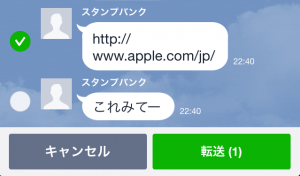
↑転送した文章を左で選択して、「転送」ボタンをタップします
↑転送した友だちやグループ、トークを選択します。
↑メッセージが自分のトークとして転送されました。
例では同じ相手に転送してしまっているのでわかりにくいかもしれませんが。。
6.メッセージを長押しでノートに追加
その前にノートとはどのような機能なのかを下の記事で説明していますので、
見ておいてください
↑メッセージを長押しし、転送をタップします
↑ノートに残したいメッセージを選択して、「ノート」ボタンをタップします
↑ノートに書きたいものを追記して、完了ボタンをタップしてください
↑トークのノートが追加されました。

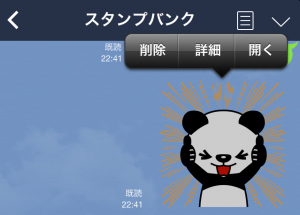



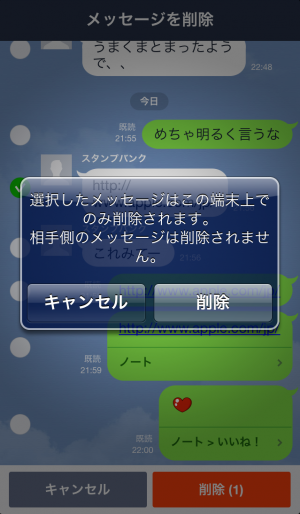

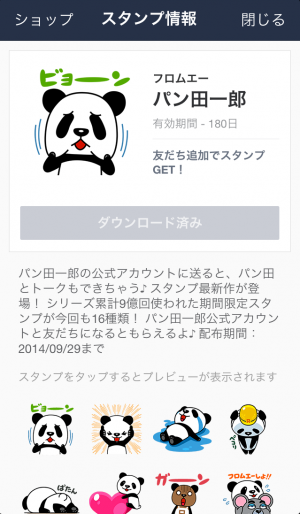
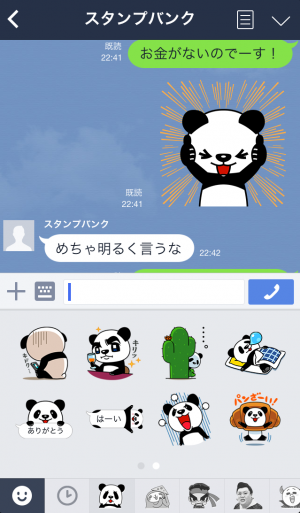

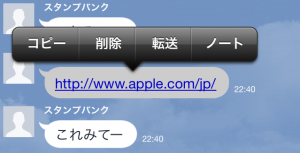
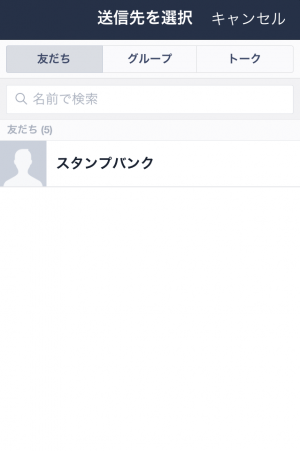
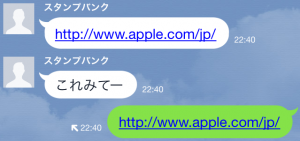
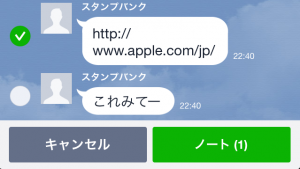
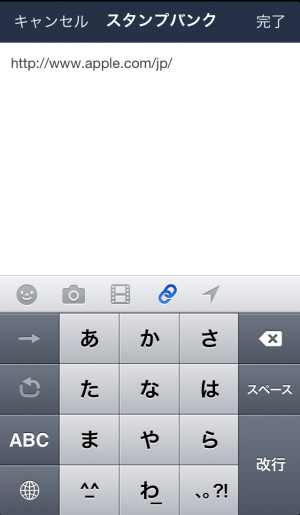
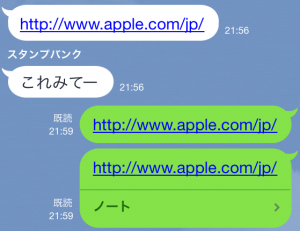
情報交換・Q&Aにコメントを投稿する